Category
付費功能
付費方案適用功能
JANDI 提供三種付費方案:Premium 、Enterprise 與 Intelligence 版本。 使用付費方案可享有多種進階功能,協助您依照團隊規模與業務選擇最合適的方案: 方案推薦指南 Intelligence|AI × 無上限空間 推薦給需要 AI 助力與進階協作功能的企業團隊 - 包含 Enterprise 全部功能 - 空間升級:無上限儲存 - JANDI AI Sprinkler,可自動摘要對話、翻譯文件、建立知識庫,全面強化工作效率 Sprinkler 功能總覽 - ASK AI(生成式 AI 問答):可針對特定主題提問,獲得即時回答 - 知識庫(RAG 模型):彙整企業內部資料,建構專屬的 AI 知識基礎 - 聊天室摘要(適用於議題&私訊):自動整理對話內容,快速掌握重點 - 訊息與檔案摘要:即使沒有參與對話,也能快速了解核心內容 - 一鍵訊息翻譯:支援即時跨語系溝通 - 訊息小助手(句子優化&語法建議):幫你改善語句,提升溝通表達力 想了解什麼是 Sprinkler?它是整合生成式 AI 與企業資料的智慧工具,讓你在 JANDI 裡就能「問 AI、文件與訊息摘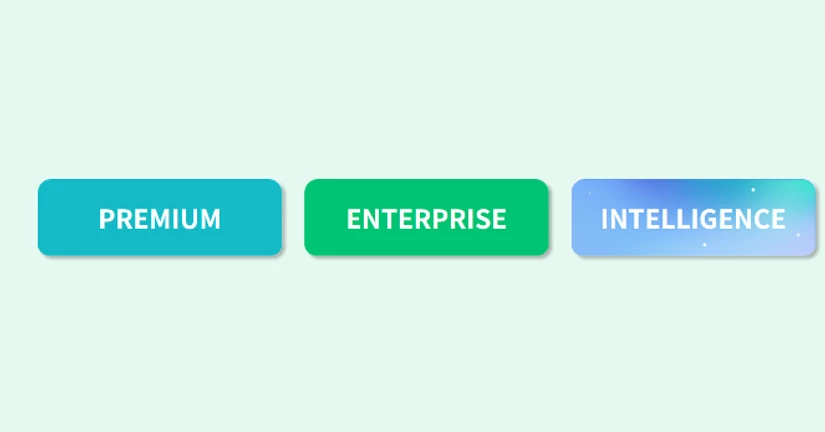
如何安排預約訊息?
下班或周末,臨時要跟回覆或是發送公告事項,有沒有預約訊息可以設定? 什麼是[安排預約訊息]功能? 將訊息預約設定,在特定的時間發送出去。 請留意:預約發送訊息一次最多 30 則 適用方案:ENTERPRISE PC/Web 操作方式:JANDI 介面右上方 選單 > [安排預約訊息] > 新增一則待安排訊息 請留意: 1. 預約發送訊息可應用於:討論式議題、記事板議題、私訊 - 選擇記事板議題時,須輸入標題 - @提及功能也可應用 2. 最多安排預約 10 則訊息 3. 發送時間:以設定日為基準,最長可選擇 90 天內,每 15 分鐘為單位 Mobile - 操作方式 (左):下方選單 [工作] > [安排預約訊息] - 操作方式 (右):進入議題 >點擊 (+) > [安排預約訊息]如何設定已讀未讀清單?
發送出去訊息都不知道誰讀誰未讀,難以掌控訊息佈達狀況 適用方案:PREMIUM、ENTERPRISE 什麼是 [已讀未讀清單] 功能? [已讀未讀清單] 讓您以清單方式檢視訊息的已讀與未讀情況,輕鬆追蹤訊息讀取數量。 請注意: 1. 準成員無法查看:僅限正成員(含) 以上查看 [已讀未讀清單]。 2. 需管理員啟用:團隊管理員必須先在後台開啟此功能,已讀未讀清單才會啟用。 💻PC/Web 操作方式: 1. JANDI 右上角[三] > [管理者選單] 2. 在左側選擇 [訊息設定] > [已讀設定] 注意:管理者選單僅限 團隊所有者 和 團隊管理員 進入。 📱Mobile 操作方式: 1. 點擊右下方的 [更多] > [管理員設定]。 2. 進入 [訊息設定] > [已讀設定]。 3種已讀設定 保持預設:議題中尚未閱讀訊息的成員數量。 想知道「每條訊息」的已讀數量與名單:每則訊息誰已讀和誰未讀。(推薦使用) 只想知道「你的訊息」已讀數量與名單允許成員刪除 1:1 私訊
什麼是允許刪除 1:1 私訊? 允許刪除 1:1 私訊:將會刪除私訓中的所有訊息、檔案和投票。 - 適用於Enterprise方案 --- 使用須知 1. 團隊管理員須先在後台開啟設定,才能使用刪除 1:1 私訊功能。 2. 所有人於此私訊中的訊息、檔案,將連同被刪除,並且無法復原。 3. 團隊方案為 FREE、PREMIUM 則只能隱藏私訊。 4. 群聊僅能離開私訊 操作方式 PC/WEB 如何刪除私訊:私訊的視窗右上角 [三] - > 刪除私訊 - 一旦您私訊中1:1 對話視窗被刪除後,對方成員將在 [私訊:JANDI] 視窗收到通知。 管理員開啟設定 1. JANDI 右上角 [三] > 管理者選單 2. 右側 [訊息設定] > [允許成員刪除 1:1 私訊] 開啟如何開啟視訊會議
視訊會議是以 Gooroomee 視訊軟體進行 適用方案:ENTERPRISE --- 由於 Gooroomee 介面為韓國廠商進行翻譯,尚未完整繁體中文,將會有部分簡體中文。 故,在語言有限下藉由下方說明,協助您了解如何使用 Gooroomee 進行視訊會議。 1. 僅在討論室議題內發起視訊會議,僅有同議題內成員可參與。 2. 視訊會議支援網頁版錄影,手機、平板裝置則不支援 須下載 Gooroomee 軟體或安裝 Gooroomee Extension 擴充功能,才能進⾏錄製。安裝 Chrome Gooroomee Media Extension 3. 同一個議題內,最後發起的視訊會議可使用,舊的[視訊會議圖示]會失效 PC/WEB 1. 議題輸⼊框下⽅,點擊 [開始新視訊] 圖⽰。 2. 確認 [開始] 3. 點擊 [視訊會議圖示] ,加入會議。 4. 進⼊前,確認視訊鏡頭、⿆克⾵及背景測試的設定後 > 點擊 [⽴場] 進⼊視訊會議。 --- 介⾯介紹: (1).畫⾯共享:分享螢幕畫⾯ (2).⽂件分享和電⼦⽩板:將檔案分享,並⽀援激光筆、 螢光筆、⽂字等等輔助⽤具 (3).共享筆